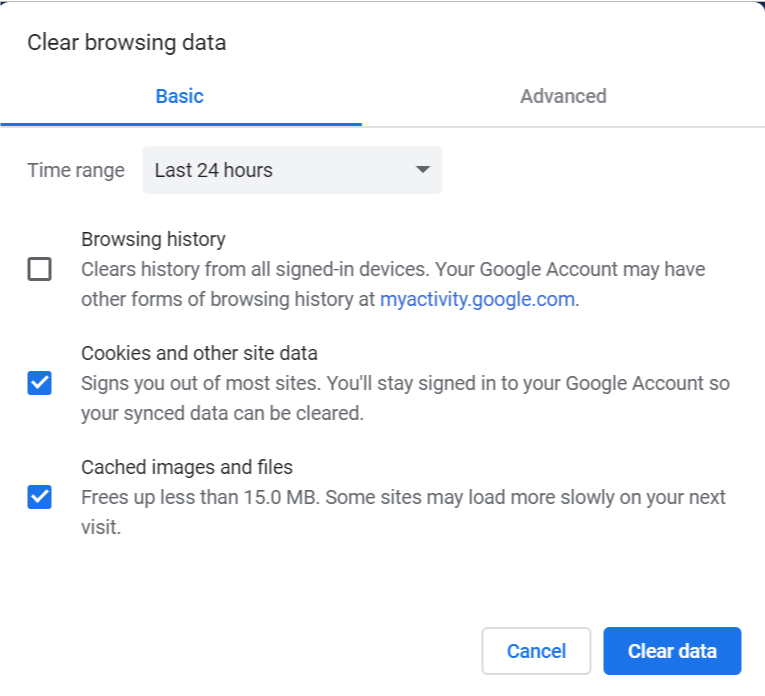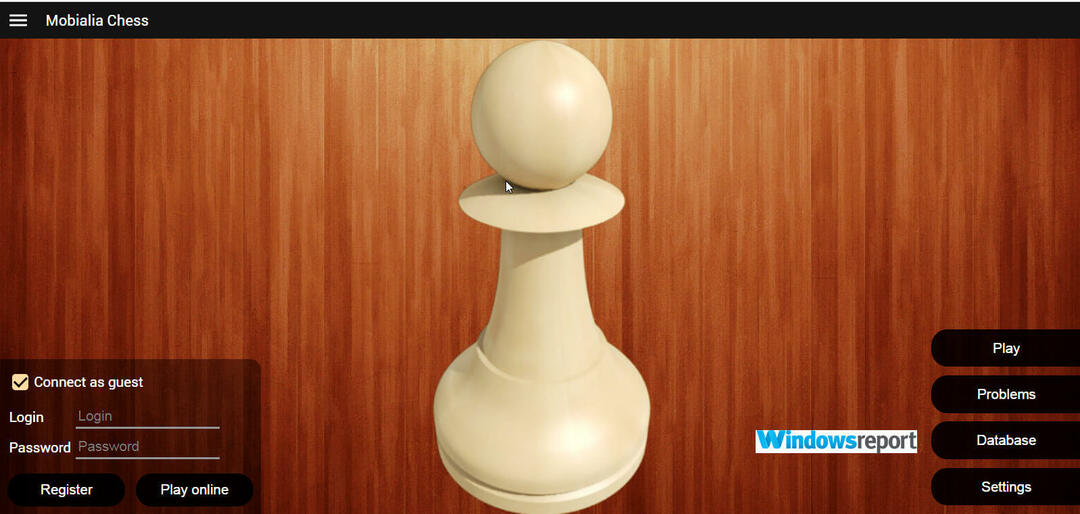Tento softvér opraví bežné chyby v počítači, ochráni vás pred stratou súborov, škodlivým softvérom, zlyhaním hardvéru a optimalizuje váš počítač na maximálny výkon. Opravte problémy s počítačom a odstráňte vírusy hneď v 3 jednoduchých krokoch:
- Stiahnite si Restoro PC Repair Tool dodávaný s patentovanými technológiami (patent k dispozícii tu).
- Kliknite Spustite skenovanie nájsť problémy so systémom Windows, ktoré by mohli spôsobovať problémy s počítačom.
- Kliknite Opraviť všetko opraviť problémy ovplyvňujúce bezpečnosť a výkon vášho počítača
- Restoro bol stiahnutý používateľom 0 čitateľov tento mesiac.
Používatelia, ktorí majú radi svoj zvuk rovnako chrumkavý, a najmä profesionáli, si zaobstarajú externú zvukovú kartu z rôznych dôvodov. Séria Creative Sound Blaster X-Fi XtremeMusic sú špičkové zvukové karty.
Zdá sa však, že majú problém v systéme Windows 10, pretože zvuk je skreslený alebo nie je počuť vôbec. Pokúsili sme sa vniesť trochu svetla do tohto problému, takže skontrolujte naše riešenia uvedené nižšie.
Ako opraviť problémy so zvukom ovplyvňujúcim Creative Sound Blaster X-Fi v systéme Windows 10
- Spustite nástroj na riešenie problémov so zvukom
- Zakážte a znova povoľte zariadenie
- Preinštalujte alebo vráťte zvukové ovládače späť
- Zmeniť dátový tok
- Zakázať palubný zvuk
- Odinštalujte všetko a nainštalujte oficiálny ovládač
1. Spustite nástroj na riešenie problémov so zvukom
Pre väčšinu postihnutých používateľov sa problémy začali po veľkej aktualizácii systému Windows 10. A zdá sa, že niektoré systémové zmeny vykonané po aktualizácii zlomili zvukovú kartu Creative SB X-Fi.
Prvým krokom, ktorý je potrebné vyskúšať, je spustenie integrovaného nástroja na riešenie problémov. To pomohlo niektorým používateľom vyriešiť oba problémy s kvalitou zvuku alebo úplnú absenciu zvukového výstupu z Creative SB.
Tu je postup, ako ho spustiť v systéme Windows 10:
- Stlačením klávesu Windows + I otvorte nastavenie.
- Vyberte si Aktualizácia a zabezpečenie.
- Vyberte Riešenie problémov z ľavej tably.
- Rozbaľte Prehrávanie zvuku nástroj na riešenie problémov a kliknite na ikonu Spustite nástroj na riešenie problémov.
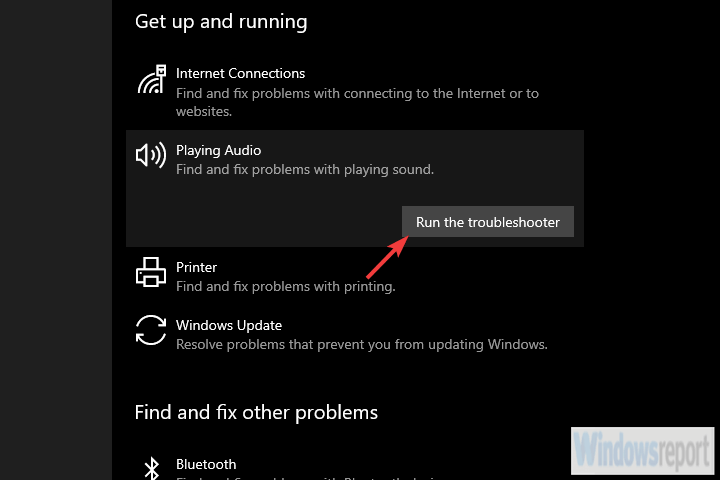
2. Zakážte a znova povoľte zariadenie
Ak vám predchádzajúci krok nepomohol vrátiť zvuk do normálu, odporúčame prejsť do Správcu zariadení a zariadenie deaktivovať. Po reštartovaní počítača ho môžete znova povoliť. Dúfajme, že sa zvuk vráti späť.
Po aktualizácii systému sa javí mierny problém s určitými externými zvukovými kartami. Toto by sa malo riešiť.
Postupujte podľa týchto pokynov na vypnutie / opätovné povolenie Creative SB X-Fi v systéme Windows 10:
- Kliknite pravým tlačidlom myši na Štart a otvorte Správca zariadení.
- Rozbaľte Ovládače zvuku, videa a hier.
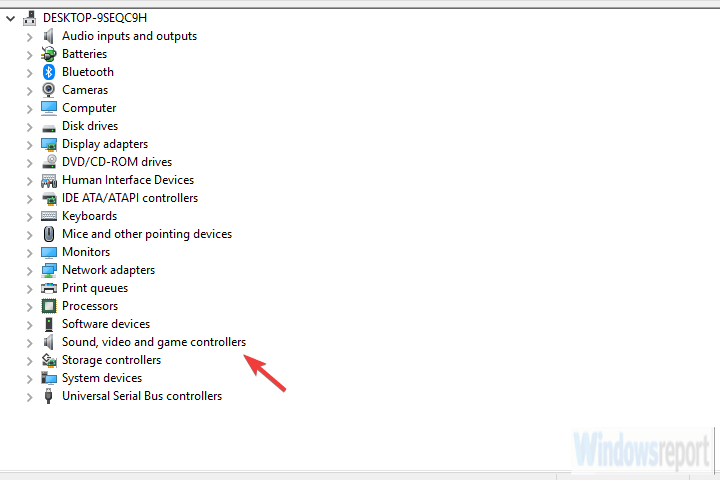
- Pravým tlačidlom myši kliknite na SB X-Fi a vyberte si Zakázať zariadenie z kontextového menu.
- Reštartujte počítač a znova zapnite zariadenie.
Po inštalácii AVG chýba zvuk v počítači? Opravte to pomocou tohto jednoduchého sprievodcu!
3. Preinštalujte alebo vráťte zvukové ovládače späť
Pohybujúce sa na. Ďalším použiteľným riešením je držať sa ovládačov poskytovaných systémom. Ide o to, že ich môžete buď preinštalovať, a systém znova nainštaluje ovládače, alebo sa vráti späť k predchádzajúcej verzii.
Jedna z týchto dvoch možností by mala fungovať pre vás, takže vyskúšajte obe možnosti a hľadajte vylepšenia alebo rozlíšenie.
Podľa týchto pokynov môžete preinštalovať alebo vrátiť späť ovládač Creative SB X-Fi v systéme Windows 10:
- Kliknite pravým tlačidlom myši na Štart a otvorte Správca zariadení.
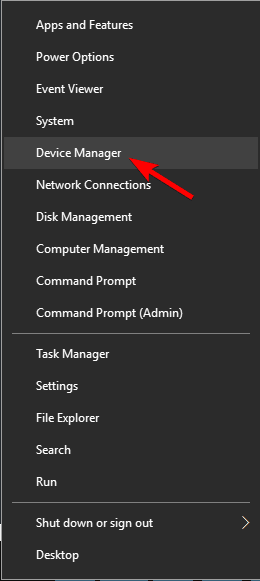
- Rozbaľte Ovládače zvuku, videa a hier.
- Pravým tlačidlom myši kliknite na SB X-Fi a vyberte si Odinštalujte zariadenie.
- Reštartujte počítač a vyhľadajte zmeny.
A zatiaľ čo tam môžete urobiť to isté pre integrovanú zvukovú kartu, ak je k dispozícii. Spravidla ide o Realtek a môžete ich tiež skúsiť preinštalovať.
4. Zmeniť dátový tok
Spustením skenovania systému odhalíte potenciálne chyby

Stiahnite si Restoro
Nástroj na opravu PC

Kliknite Spustite skenovanie nájsť problémy so systémom Windows.

Kliknite Opraviť všetko opraviť problémy s patentovanými technológiami.
Spustite program PC Scan s nástrojom Restoro Repair Tool a vyhľadajte chyby, ktoré spôsobujú problémy so zabezpečením a spomalenia. Po dokončení skenovania proces opravy nahradí poškodené súbory novými súbormi a komponentmi systému Windows.
Ďalším často spomínaným riešením je zmena predvolenej bitovej rýchlosti. Zdá sa, že štandardný 16-bitový dátový tok nefunguje dobre, ale akonáhle ho zmeníte na 24-bitovú kvalitu Studio, všetko začne fungovať.
Aj keď nemôžeme s určitosťou povedať, aký presný dátový tok bude pre vás fungovať, môžete vyskúšať viac možností, kým nezistíte, ktorá z nich funguje.
Podľa týchto pokynov môžete zmeniť dátový tok na predvolenom prehrávacom zariadení:
- Pravým tlačidlom myši kliknite na ikonu Zvuk v oblasti oznámení a otvorte ju Znie to.
- Vyber Prehrávanie tab.
- Kliknite pravým tlačidlom myši na predvolené zariadenie a otvorte ho Vlastnosti.
- Pod Pokročilé karta a Predvolený formát, vyberte 16 bitov 96 000 Hz (štúdiová kvalita) a potvrdiť zmeny.
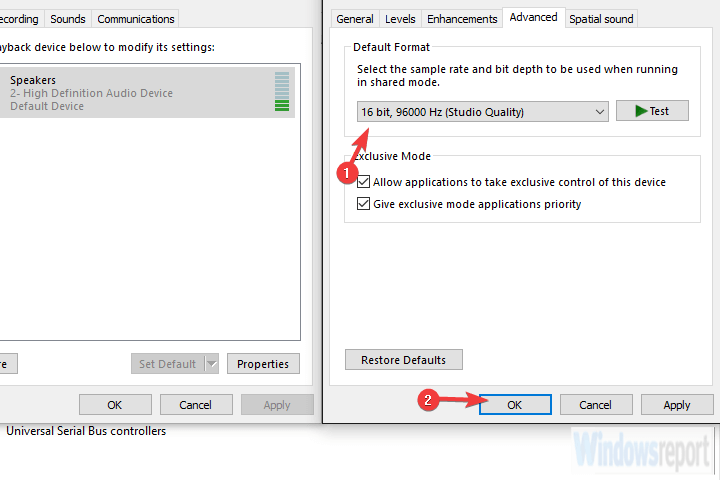
Ovládač mikrofónu Conexant HD Audio nefunguje? Opravte to teraz pomocou tohto sprievodcu!
5. Zakázať palubný zvuk
Aj keď by teoreticky mali palubná jednotka a karta Creative SB X-Fi spolupracovať, nemôžeme si byť istí. Niektorí používatelia preto našli spôsob, ako vyriešiť tento problém deaktivovaním integrovaného zvuku.
To môže, ale nemusí fungovať, ale odporúčame to vyskúšať. Ak to nefunguje, môžete to kedykoľvek znova povoliť a skúsiť niečo iné.
Podľa týchto pokynov vypnete integrovaný zvuk:
- Kliknite pravým tlačidlom myši na Štart a otvorte Správca zariadení.
- Rozbaľte Ovládače zvuku, videa a hier.
- Kliknite pravým tlačidlom myši na ikonu palubné zvukové zariadenie a zakázať to.
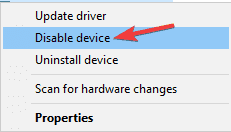
- Reštartujte počítač.
6. Odinštalujte všetko a nainštalujte oficiálny ovládač
Nakoniec, ak nič nefungovalo, môžete sa zbaviť všetkého, čo máte, a nainštalovať si novú sadu ovládačov a pridruženej aplikácie. Môžeme povedať, že je to to posledné, na čo sme si mohli myslieť.
Výnimkou je samozrejme vrátenie sa k predchádzajúcej verzii Windows 10 alebo iba čakanie na riešenie zo strany spoločnosti Microsoft / Creative.
Podľa týchto pokynov odstránite všetko a nainštalujete oficiálne ovládače:
- Odinštalujte program Creative Suite.
- Odstrániť všetky súvisiace súbory z Programové súbory a Dáta aplikácie priečinky.
- Otvorené Editor registrov a odstráňte tieto dve položky:
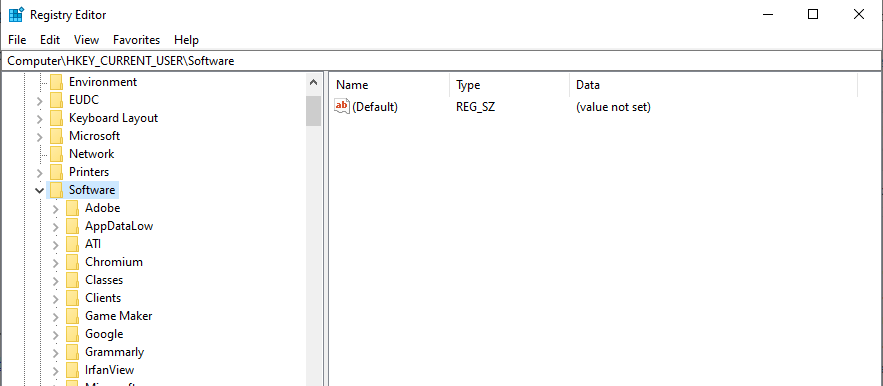
Počítač \ HKEY_CURRENT_USER \ Software \ Creative TechPočítač \ HKEY_LOCAL_MACHINE \ SOFTWARE \ Creative Tech
- Reštartujte počítač a počkajte, kým Windows nainštaluje ovládače.
- Stiahnite a nainštalujte ovládače z tu.
- Reštartujte systém a skontrolujte vylepšenia alebo rozlíšenie.
Potrebujete aktualizovať svoje ovládače? Aktualizujte ich rýchlo a ľahko pomocou tohto jednoduchého sprievodcu!
Vďaka tomu môžeme tento článok uzavrieť. Ak máte akékoľvek otázky alebo návrhy, môžete sa s nami o ne podeliť v sekcii komentárov nižšie.
SÚVISIACE PRÍBEHY, KTORÉ BY STE SI MALI VYZERAŤ
- Oprava: Chyba „Používané zariadenie“ nespôsobuje vo Windows 10 žiadny zvuk
- Žiadny zvuk v prehliadači Google Chrome? Opravte to pomocou niekoľkých jednoduchých tipov a trikov
- Oprava: Žiadny zvuk zo slúchadiel v systéme Windows 10, 8.1 alebo 7
- Po aktualizácii ovládača Realtek nie je zvuk? Tu je postup, ako tento problém vyriešiť
 Stále máte problémy?Opravte ich pomocou tohto nástroja:
Stále máte problémy?Opravte ich pomocou tohto nástroja:
- Stiahnite si tento nástroj na opravu PC hodnotené Skvelé na TrustPilot.com (sťahovanie sa začína na tejto stránke).
- Kliknite Spustite skenovanie nájsť problémy so systémom Windows, ktoré by mohli spôsobovať problémy s počítačom.
- Kliknite Opraviť všetko opraviť problémy s patentovanými technológiami (Exkluzívna zľava pre našich čitateľov).
Restoro bol stiahnutý používateľom 0 čitateľov tento mesiac.